找到所有在TG中下载的文件并快速访问它们的完整指南与步骤
在使用 Telegram 的过程中,用户常常会下载文件,如图片、视频或文档等。了解如何找到这些下载的文件,并快速访问它们,对于提高使用效率非常重要。本文将提供详细的步骤和方法,帮助用户轻松找到下载的文件。
telegram 文章目录
相关问题
解决方案
检查默认下载文件夹
在电脑上使用 Telegram 时,默认情况下下载的文件会存储在系统的下载文件夹中。无论是 Windows 还是 macOS,用户都可以通过文件管理器快速访问下载文件夹。在 Windows 中,通常路径为 `C:Users用户名Downloads`;在 macOS 中,路径为 `/Users/用户名/Downloads`。
查看 Telegram 的设置
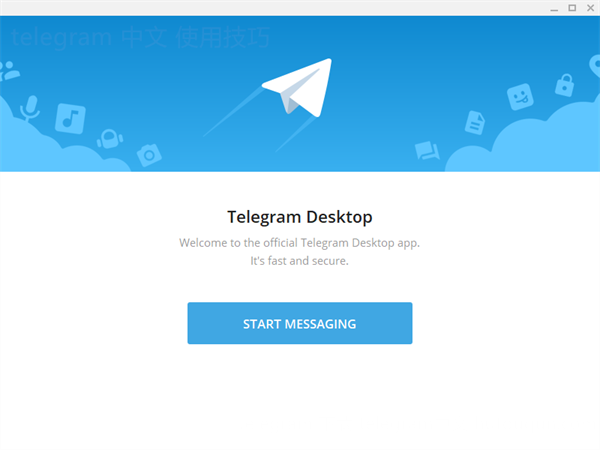
在 Telegram 的设置中,用户可以查看或更改下载文件的默认保存位置。进入设置,找到“文件”或“下载”选项,查看当前设置。如果需要,可以选择其他文件夹保存下载的内容,以便于管理。
搜索特定文件类型
如果用户在下载文件时记得文件类型,可以通过文件管理器的搜索功能快速找到。例如,可以在搜索框输入 `.jpg` 来查找所有下载的图片文件,或输入 `.pdf` 查找文档。这种方法能够更高效地定位特定文件。
查看聊天记录
在 Telegram 中,用户可以通过打开相应的聊天记录来找到之前下载的文件。在聊天界面中,点击右上角的“信息”图标,查看“媒体”或“文件”选项卡,所有通过该聊天下载的文件都会列出在这里。
利用搜索功能
Telegram 提供了强大的搜索功能,用户可以在顶部搜索框中输入文件名称或相关关键词,快速找到下载的文件。这种方法对于记忆模糊的文件名特别有效。
使用“已保存的消息”功能
用户可以将重要文件发送到自己的“已保存的消息”中,这样可以方便地在任何设备上访问这些文件。只需在聊天窗口中找到“保存到已保存的消息”选项,文件就会被保存在一个专用的聊天中,随时可查。
创建快捷方式
为了方便访问,用户可以在桌面或文件管理器中创建下载文件夹的快捷方式。只需右键点击下载文件夹,选择“创建快捷方式”,将其放在桌面上,这样下次就能快速访问。
使用文件管理器的快捷访问功能
许多文件管理器提供“快速访问”或“收藏夹”功能,用户可以将下载文件夹添加到此列表中,以便于快速查找和打开。
定期整理下载文件
定期整理下载文件夹,删除不需要的文件,并对重要文件进行分类。通过保持文件夹整洁,用户能更快找到需要的文件,提升工作效率。
了解在 TG 中下载的文件存放位置及快速访问的方法,能够极大提升用户的使用体验。通过检查默认下载文件夹、利用 Telegram 的内部功能和创建快捷方式,用户可以轻松找到并管理自己的下载文件。希望这些步骤能帮助您更高效地使用 Telegram。如果您想获取更多实用工具,欢迎访问 应用下载,探索更多 Telegram 中文版 的功能与魅力。